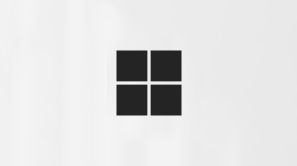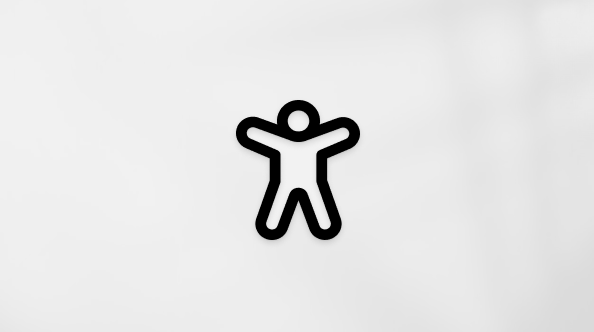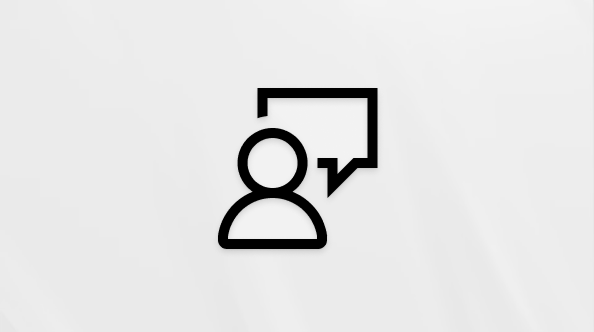没有两个教育机构是相同的,他们用于教学和学习的解决方案也不一样。 为了支持连接和参与的学校社区,Microsoft 产品(如 Teams for Education)旨在满足你的需求,并提供可添加到和不替换的功能,即你当前对学习管理系统和其他应用的使用。
在远程学习方案中,Teams 可以与多个学习管理系统 (LMS) 和应用一起流畅地工作,支持在线讲座、讨论和协作这一关键需求。 与 Teams 功能(如会议、直播活动、作业等)合作,可以继续使用相同的 LMS。 你可以关闭与你的机构无关的 Teams 功能,利用这些功能,并创建一个多工具解决方案,使学生、教师和教职员工能够尽最大努力。
远程学习工具箱:
Microsoft Teams 教育版:一个支持讲座、一对一讨论和分组讨论以及重点内容工作的平台。
像 Canvas、Schoology、Blackboard、 D2L- Brightspace 或 Moodle 这样的 LMS 支持课程和类名册。
像 Zoom 这样的视频平台:支持视频会议和网络研讨会。
在适合你的机构的级别将 Teams 添加到工具箱
注意: Teams 现在对所有教育用户都是免费的。 在此处了解详细 信息。
教授、学生和 IT 管理员请参阅此处的选项卡部分,以更深入地了解如何在远程学习设置中使用 LMS 和应用优化 Teams。
从轻松会议、小组工作和在线活动开始, (讲座和更多)
Teams 会议 + 画布集成
使用 Microsoft Teams,可以邀请 LMS 类加入联机虚拟呼叫。 学生无需帐户即可加入会议 - 生成自己的唯一会议链接,在 LMS 中共享,学生可以立即单击加入。
创建和共享唯一的会议链接:
-
导航到 Teams 中的日历并复制“加入 Microsoft Teams 会议”链接。
-
通过在 LMS 中发布包含会议链接的公告,与类共享会议。
-
使用 Edge 或 Chrome 的学生只需单击链接即可加入会议。 不使用这些浏览器? 下载 Teams 应用并加入,而无需登录。 了解更多信息
在虚拟 Teams 会议中,可以:
-
为大型演示文稿 (最多 250 人举行会议,请参阅下面的直播活动) 。
-
共享屏幕以显示材料。
-
管理权限。 作为会议的所有者,你可以决定谁可以录制和呈现其屏幕。 如果需要将呼叫以你共享的内容为中心,还可以将与会者设为静音。 使用会议选项中的下拉列表来调整设置。
根据会议需求考虑 (或离开的做法) :
-
确定是希望学生在会议中直接发言,还是保持静音,并在会议聊天中键入他们的问题或评论。
-
指定会议 (除演示者之外的人员) 在聊天中回答问题或管理与会议内容相关的其他活动。
创建实时事件
使用 Teams 广播最多 10,000 人的大型活动、讲座、书籍演讲或学术小组。
-
捕获录制以在以后共享
-
在 Office 365 租户中一次最多保留 15 个实时活动。 阅读详细信息。
使用 Teams 聊天创建学习组
无需为课堂讨论设置团队-你可以立即跳入聊天。
-
学生和教师可以创建群聊来学习和交流,从一对一对话到最多 100 人的聊天。
-
Teams 中的聊天提供实时和异步消息传送、文件协作以及与组即时会面的功能。 了解有关 在 Teams 中聊天的详细信息。
了解其工作原理:中央兰开夏大学 使用 Teams 聊天来协调员工。
与学生一起远程学习的想法
Teams 有许多功能可以补充其他学习平台中的作业和帖子。 如果你无法面对面地见面,并且需要在没有无休止的电子邮件) 的情况下异步 (工作,团队可以弥合差距。 进行通信,同时处理同一文档,并保留在同一页上。
-
保持联络:在最基本的层面上,Teams 是一个查找和联系你学校的学生或教师的地方。 使用聊天提出快速问题、通过文件发送或开始呼叫。
-
Teams 在移动设备上非常有效: 下载应用。
-
对项目进行分组: 添加其他学生以加入 群聊、 在课堂频道中开会,或 组成自己的团队。 共享的文档将立即可供组中的所有人访问。 同时在文档中工作,在文档的侧面板中添加批注或聊天,以添加想法和反馈。
-
研究组:通过快速聊天、线程帖子或视频/语音呼叫保持联系。
提示: 使用+添加选项卡功能将重要网站、文件和应用固定到任何频道或聊天。
-
课堂讨论:与全班一起加入 Teams 会议,或参与由讲师创建的帖子。
-
俱乐部和社会:创建团队,将课外活动和学生组组合在一起。 这些团队可以像你喜欢的那样非正式或正式。 集中团队中的通信,而无需每个成员的个人联系信息。 在线共享日历、注册表和轮询,以便每个人都可以访问它们。 使用简单的联接代码将其他人添加到团队。
-
黑客马拉松:在一个位置组织黑客通信和文档,使团队的项目保持正常运行。 详细 了解如何使用 Teams 帮助管理俱乐部、黑客和校园作业。
自定义 Teams 以满足当前需求
如果你有兴趣向你的学校社区提供 Microsoft Teams,或者有人请求了 Microsoft Teams,你已经走到了正确的位置。 请注意,Microsoft Teams (和所有 Office 365) 都免费向具有合格学校电子邮件地址的教师和学生提供。
完成设置
避免不同学习平台之间重复的提示
如果你的机构当前正在使用 LMS,你可能想要简化教师用来管理工作分配、评分和其他任务的平台。 Teams 提供 作业 和 成绩,但也可以有效地与关闭的这些功能配合使用。 可以删除 分配 和 成绩 功能,使其不再出现在应用栏或类团队中。 下面共享了说明。
注意: 在许多情况下,教师可能想要尝试 Teams 分配。 这是一种通过 OneDrive 和 Office 365 共享和分发学习活动的简单方法。 教师可以分配各种资源,包括评估,以及使用成绩和可自定义的标识来监视进度。 详细了解工作分配。
如何在 Teams 中禁用分配和评分应用:
-
访问 Teams 管理中心。
-
导航到 Teams 应用>权限策略。
-
通过选择“添加”或“修改现有策略”来创建新策略。
-
在“Microsoft 应用”部分中,选择“阻止特定应用”,并允许下拉菜单中的所有其他应用。
-
单击“添加应用”并搜索 “分配”应用。 找到后,单击“阻止”。 对“成绩”应用执行相同的步骤。
-
完成后,屏幕将如下所示:
-
按照此处详述的过程,将应用权限策略分配给所需用户或通过全局策略。
设置类或教职员工团队
为课堂或一组工作人员创建团队可以为组协作、讨论和文件共享带来更多可能性。 它还允许你通过计划的会议和作业来满足课堂的节奏。 使用课堂团队与其他学习平台一起与学生和教职员工合作。
-
通过链接、代码或将学校数据同步与 IT 部门配合使用 ,邀请学生加入。
-
在用于讲座和研讨会 的频道中安排会议 创建新会议并选择要在其中开会的频道。 课堂团队中的所有学生都将收到参加会议的日历邀请。 会议开始时,他们将在 Teams 中收到加入通知。 当学生无法加入时,还可以录制会议。
-
保留虚拟办公时间 在 Teams 日历上计划这些内容,以便学生知道何时可用。 在办公时间,学生可以通过短信或视频呼叫进行联系。
提示: 通过将窗体添加到频道,要求学生也注册自己的会议槽。 了解详细信息
-
课堂协作和讨论 审查类讨论。发布公告和问题。创建频道,围绕不同的单位、主题或主题组织协作。 专用频道非常适合小型组工作和基于项目的学习。 了解其工作原理:纽卡斯尔大学的教师 分享他们的教学实践。
-
与 Zoom 和其他应用 集成 缩放的 Microsoft Teams 集成允许你通过 Bots 命令启动即时会议或加入计划的会议。 在 Teams 中创建的会议将显示在缩放帐户中。 了解更多信息
-
文件共享 所有学生都可以访问团队中共享的文档。 将重要的类文档(如教学大纲、手册和学校日历)添加到仅视图类材料 文件夹。 同学可以直接在 Teams 中打开 Word、PowerPoint 和 Excel 文档,并实时协作,甚至打开文档侧面的聊天。 生成类范围的共享空间。
-
评估学生学习 使用作业发送测验和形成性学习评估。 如果不想,则无需对作业进行评分或使用积分。 只需使用此方法作为另一种方式来发送内容并检查是否理解。 详细了解 Teams 中的作业。
Teams 和 Office 365 的进一步培训和全系统采用
从 Microsoft 教师中心访问培训和专业开发,以在机构中缩放远程学习。
IT 管理员和学校领导: 为远程学习设置 Teams。
了解 Office 365 如何支持和缩放 学生、教师和家长的远程学习。